
时间:2021-02-14 02:12:55 来源:www.win10xitong.com 作者:win10
你在用电脑系统办公的时候遇到了win10如何查询电脑开关机记录问题吗?今天有一位网友说他遇到了,前来咨询怎么解决。新手用户往往在遇到win10如何查询电脑开关机记录情况的时候就束手无策了,不知道如何是好,我们其实完全可以慢慢来解决这个win10如何查询电脑开关机记录的问题,这样的步骤就可以解决:1、首先鼠标右键win10电脑桌面上的【此电脑图标】,展开的菜单中选择【管理】进入。2、接下来我们就会进入到win1064位系统中的【计算机管理】界面,在左侧,鼠标点击系统工具下方的【全局日志】展开就可以很容易的把这个问题解决了。这样讲肯定大家肯定是不明白的,接下来我们就结合图片非常详细的说一下win10如何查询电脑开关机记录的详尽解决手段。
推荐系统下载:深度系统Win10专业版
哪里可以看到详细的开机关机时间?
第一步:首先,右键点击win10电脑桌面上的【此电脑图标】,从展开的菜单中选择【管理】进入。
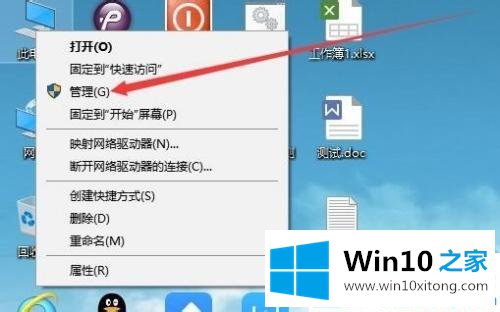
第二步:接下来我们进入win1064位系统中的【计算机管理】界面。在左侧,单击系统工具下的[全局日志]将其展开。
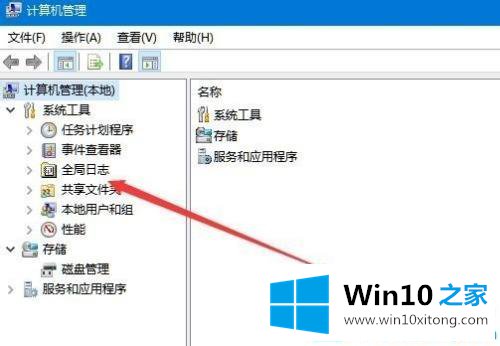
第三步:在全局日志的展开菜单中,点击Win10 House红色箭头所指的【系统】。
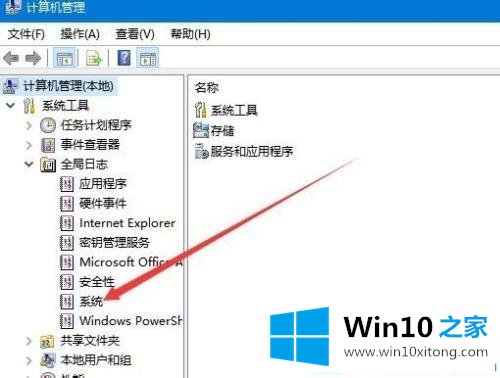
第四步:在打开的日志窗口中,点击右侧的系统,展开菜单项,依次选择查看-过滤。
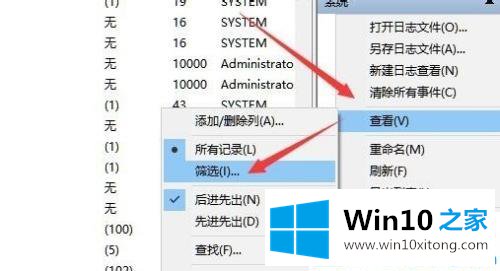
第五步:弹出过滤窗口,输入日志ID,例如查看交换机日志,输入对应的6006,查看关机时间,输入6005。
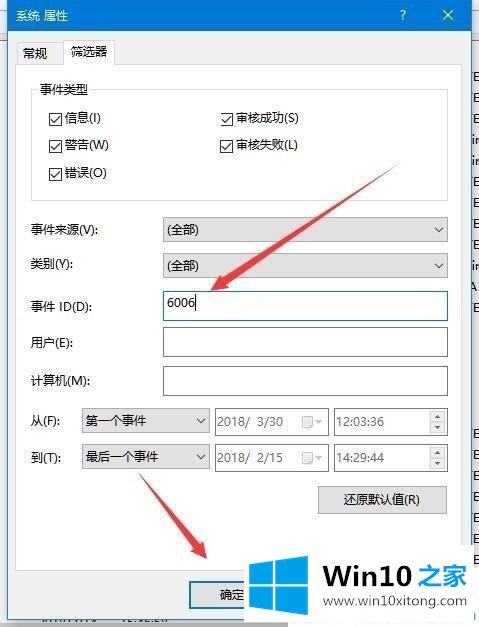
步骤6:接下来,将显示win10系统计算机的最新详细启动和关闭时间。
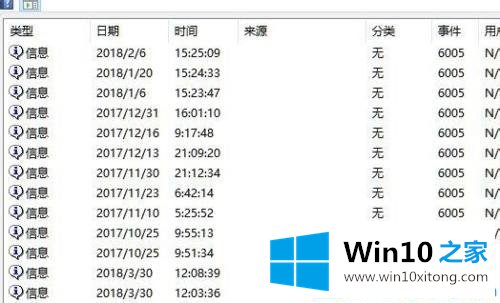
如何查询win10的电脑开机关机记录在此分享。更多win10教程聚焦Win10 Home官网。
到这里,小编就已经全部告诉了大家win10如何查询电脑开关机记录的详尽解决手段,要是大家还有更多的问题需要解决,那就快快的关注本站吧。